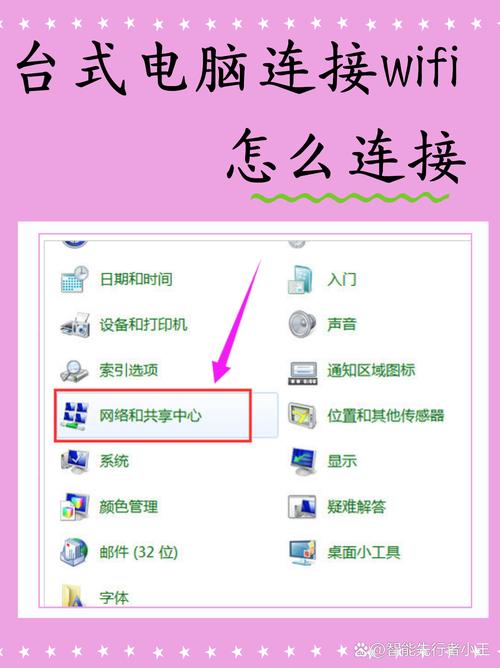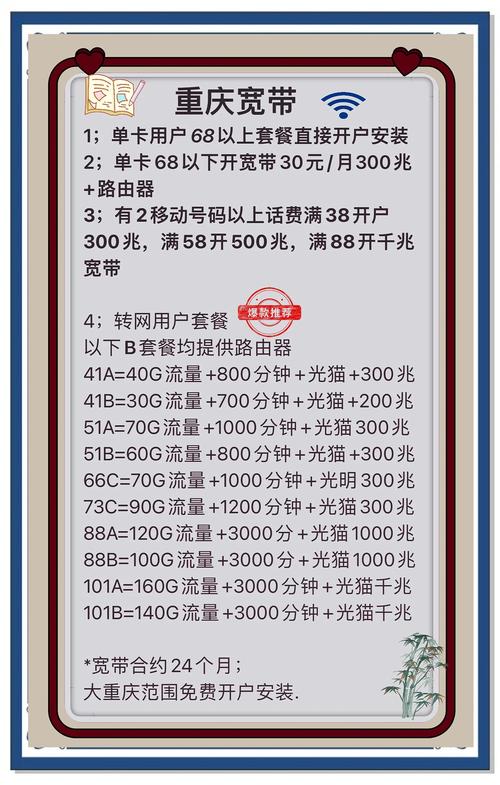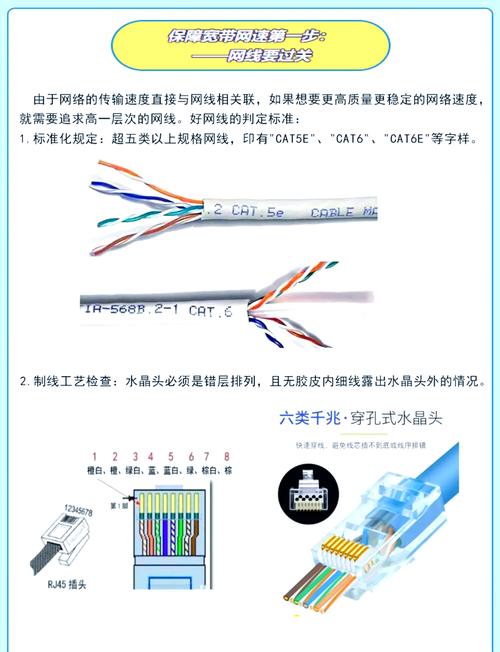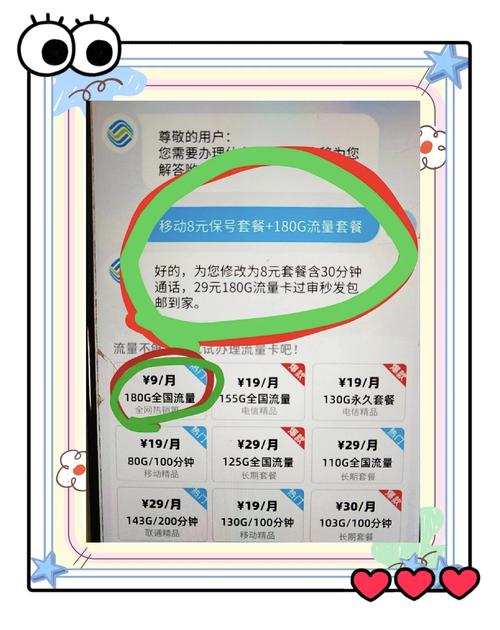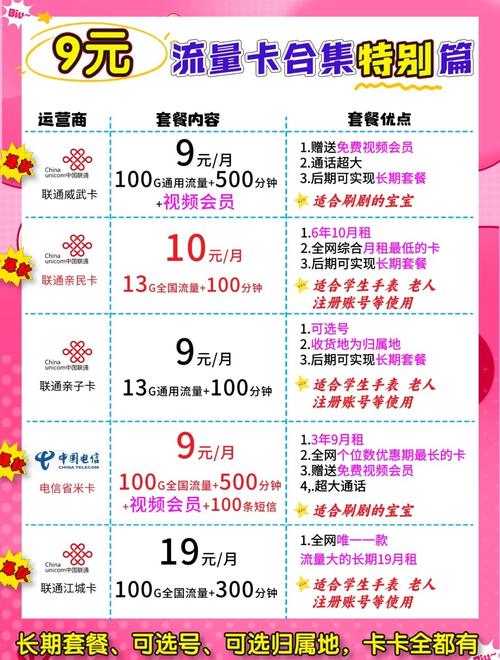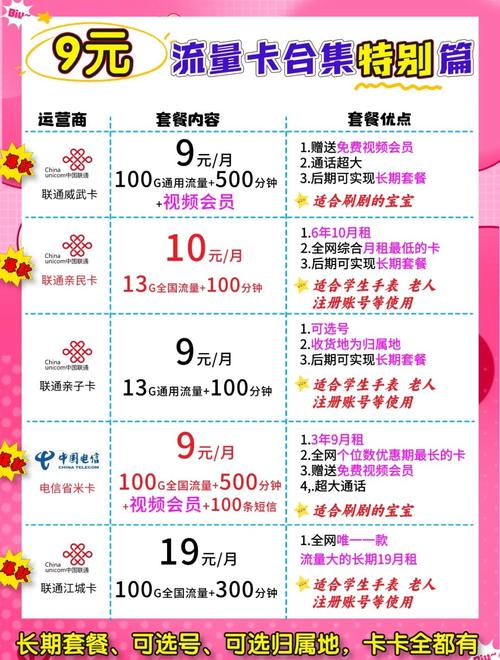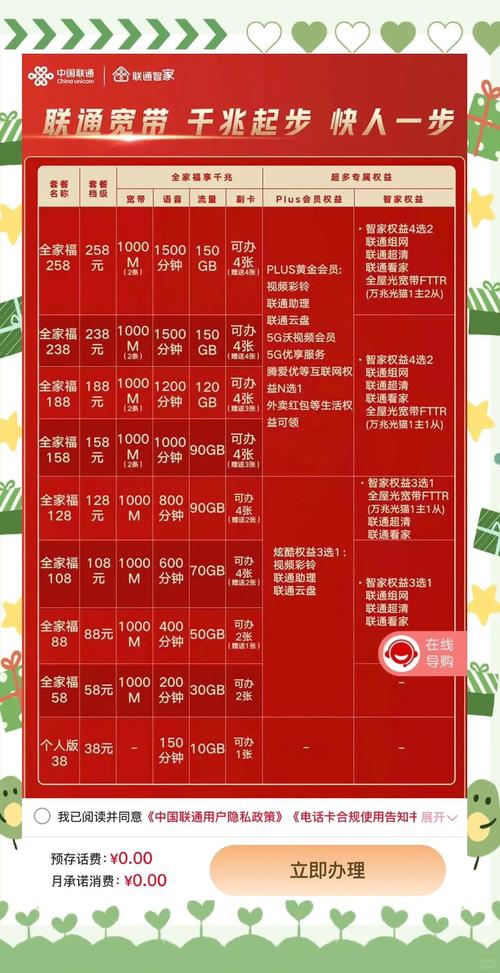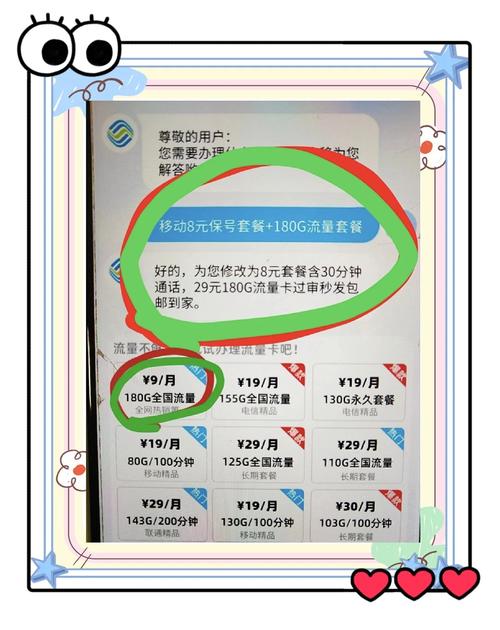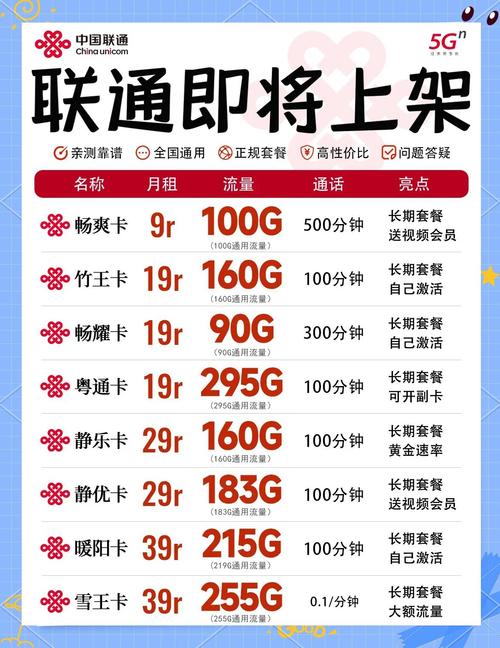如何互接家用宽带线与电脑?需要哪些设备?
家用宽带线如何互接电脑?手把手打造稳定网络
现代家庭离不开网络,当新装宽带入户,或需要在书房、卧室新增电脑接入网络时,如何正确连接宽带线就成了关键一步,看似简单的插拔动作,背后涉及线缆选择、接口识别、设备配置等多个环节,掌握正确的连接方法,不仅能让你畅享高速网络,更能避免信号衰减、断网等烦心事。
认识你的“宽带线”:关键的第一步
首先需要明确,通常所说的“宽带线”入户部分可能是光纤线(细如发丝,连接光猫),而直接连接电脑的,绝大多数是以太网线(双绞线/RJ45网线),本文重点讲解后者如何连接电脑。
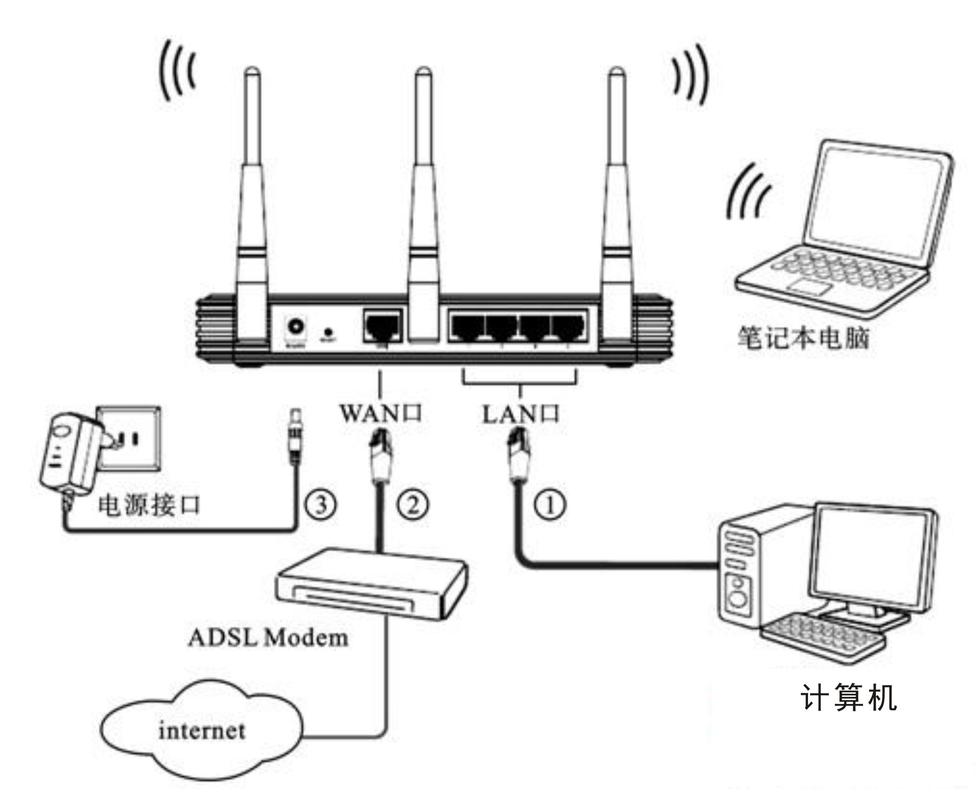
- 常见网线类型:
- Cat 5e: 目前主流,支持千兆(1Gbps)网络,满足绝大多数家庭需求。
- Cat 6/6a: 性能更强,支持万兆(10Gbps)网络,适合对网络要求极高或考虑未来升级的用户,线径更粗更硬。
- Cat 7: 更高屏蔽性能,家用场景性价比不高。
- 网线接口(水晶头): 两端是标准的RJ45接口,比电话线接口(RJ11)更宽,插入时注意方向,听到“咔哒”声表示卡扣已锁紧。
核心连接步骤:从光猫到电脑
家庭网络的核心是光猫(调制解调器),它负责将光纤信号转换成电脑可用的网络信号。
-
确认光猫状态:
- 确保光猫已通电,且光纤线已正确接入光猫背面标有“光纤”或“PON”的专用接口(通常由宽带安装人员完成),观察光猫指示灯,Power(电源)常亮,PON或GPON常亮(或稳定闪烁),LAN口指示灯对应连接电脑的接口应亮起。
-
连接光猫与电脑:
- 取一根质量合格的网线(Cat 5e或更高)。
- 将网线一端插入光猫背面标有LAN1、LAN2、LAN3或LAN4的任意一个以太网接口(RJ45),通常LAN1是默认首选。
- 将网线的另一端,牢固插入电脑背面(或侧面)的网卡接口(RJ45),同样会听到清脆的卡扣声。
-
电脑端网络配置(通常自动完成):
- 现代操作系统(Windows, macOS)默认采用DHCP自动获取IP地址,连接好网线后,系统会自动向光猫(它通常也作为路由器分配IP)请求并配置好网络参数。
- 检查连接状态:
- Windows: 右下角网络图标,应显示有线连接(如“已连接,Internet访问”),也可打开“命令提示符”,输入
ipconfig回车,查看是否有以“192.168.x.x”或“10.x.x.x”开头的IPv4地址(网关通常是光猫地址)。 - macOS: 点击屏幕右上角Wi-Fi图标,查看“以太网”状态应为“已连接”,打开“系统设置”->“网络”,确保“以太网”状态为绿色“已连接”。
- Windows: 右下角网络图标,应显示有线连接(如“已连接,Internet访问”),也可打开“命令提示符”,输入
进阶场景:多台电脑与无线扩展

-
连接多台有线电脑:
- 如果光猫自带的LAN口(通常1-4个)不够用,或者你希望获得更好的网络管理和性能(如连接NAS),就需要一个路由器。
- 连接方法: 光猫LAN口 -> 网线 -> 路由器WAN口,各台电脑通过网线连接到路由器LAN口,路由器会负责分配IP地址、提供防火墙保护、管理流量。
- 重要设置: 为避免冲突,通常需要将光猫设置为桥接模式(由路由器负责拨号上网),这可能需要联系宽带运营商或进入光猫后台设置,如果光猫已开启路由功能(多数情况),则将路由器设置为动态IP(DHCP) 模式即可。
-
无线连接(Wi-Fi):
- 笔记本电脑、手机、平板等设备主要通过Wi-Fi连接,这需要你的光猫自带无线功能(多数运营商定制光猫有),或者连接了无线路由器。
- 连接方法: 在设备上找到Wi-Fi设置,搜索并选择你家的无线网络名称(SSID),输入正确的无线密码即可连接。
常见问题排查:连接上了但没网络?
-
检查物理连接:
- 网线两端是否都插紧?水晶头卡扣是否完好?
- 尝试更换一根确认可用的网线,劣质或内部断线的网线是常见故障源。
- 换插光猫上另一个LAN口试试。
- 重启光猫和电脑(万能第一步)。
-
检查指示灯:
光猫对应LAN口的指示灯是否亮起?电脑网卡接口指示灯(通常有绿色/橙色灯)是否亮起或闪烁?不亮通常表示物理层不通。
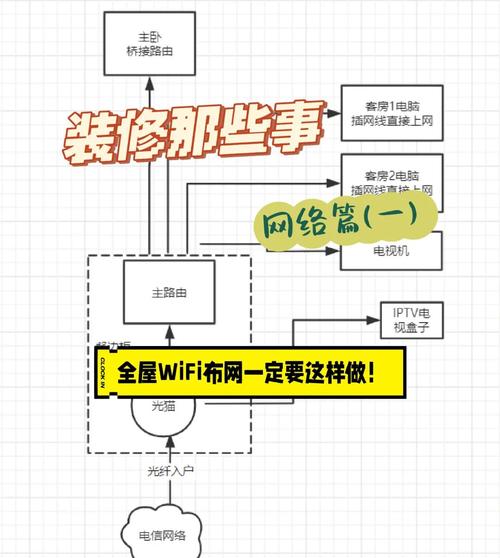
-
检查电脑网络设置:
- 确认没有手动设置错误的IP地址(应设为自动获取/DHCP)。
- 尝试禁用再启用电脑上的有线网络适配器。
- 运行网络疑难解答(Windows自带)。
-
检查光猫状态:
光猫的PON/GPON灯是否正常(常亮或稳定闪烁)?LOS灯是否亮红灯(表示光纤信号丢失)?如有异常,联系宽带运营商。
安全与维护要点
- 插拔网线: 务必捏住水晶头卡扣部分拔出,切忌直接拉拽线身,极易损坏接口或线缆内部。
- 线缆保护: 避免网线被重物挤压、过度弯折(尤其Cat6以上线较硬)、靠近强电干扰源。
- 设备散热: 光猫、路由器避免放置在密闭空间或堆积杂物上,保证良好散热。
- 备用网线: 家中常备1-2根不同长度的合格网线,应急时非常有用。
高效稳定的网络连接,是畅享数字生活的基石。 无论是工作文件传输、在线课程学习、高清影音娱乐还是酣畅淋漓的游戏对战,一根连接正确的网线,都默默承载着信息洪流,掌握这些连接技巧,亲手搭建家中的信息桥梁,不仅解决了实际问题,更赋予我们对日常生活更强的掌控感,当网络顺畅无阻时,那份专注于内容本身而不被技术细节打扰的自由,便是科技带来的最朴素愉悦。